IE 및 Edge의 오류 원인
textINET_E_DOWNLOAD_FAILURE 오류가 발생하여 이전 버전의 Microsoft 브라우저 (예 : IE 11) 인터넷에서 사이트를 열면이 나타납니다. 그러나 다른 사람들에게는 브라우저는 사이트를 오류없이 표시 할 수 있습니다. 동시에 운영 체제의 진단 도구는 오류에 대한 무력. 공식 웹 사이트에서 이러한 메시지 리소스 또는 브라우저와의 연결을 끊는 것을 의미하지 않습니다 콘텐츠 / 페이지를로드했습니다.
텍스트 오류에 대한 명확한 이유가 없습니다 Microsoft 사이트도 제공합니다. 따라서 해결해야합니다 여러 가지 방법으로 문제를 가장 자주 해결합니다. 버전과 가용성이 다르면 여전히 문제가 발생할 수 있습니다. 브라우저 업데이트.
참조 : 아마도 사이트가 오래되었거나 신뢰할 수없는 TLS 보안 설정-방법 고치기 위해?
IE 및 Edge 브라우저 설정 수정
설정을 변경하여 오류 코드로 상황을 수정 해 봅시다. 브라우저. 먼저 사이트와의 충돌을 배제하겠습니다. 오래된 인증서 버전이 제공됩니다. 대한 이 중 내장 탐색기의 설정으로 이동해야합니다.
- 브라우저의 모양과 작동은 다른 것과 다릅니다. 그러나 버튼 할당은 매우 유사합니다. 오른쪽 상단의 바를 클릭하십시오 기어
- 표시되는 창에서 “속성”탭을 선택하십시오. 브라우저 “;
- 다음 대화 상자에서 탭을 선택하십시오. “고급”;
- “SSL0″항목에 확인 표시가 있는지 확인하십시오. SSL 3.0, TLS 1.0, TLS 1.1 사용, TLS 사용 1.2 “. 필요한 경우, 아래 클릭 적용하고 확인을 클릭하십시오.
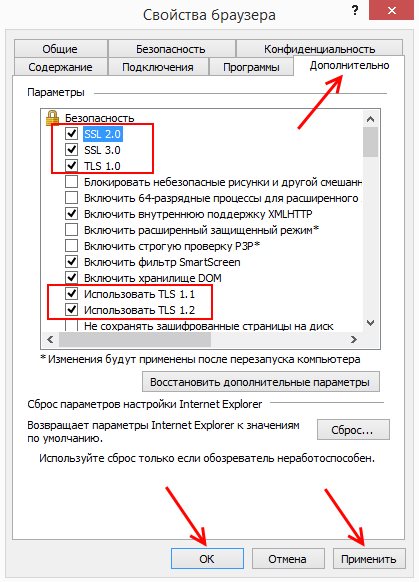
IE 11 브라우저 설정
그런 다음 IE를 닫았다가 다시 엽니 다. 주소로 이동 오류 코드 “INET_E_DOWNLOAD_FAILURE”가 표시된 창이 나타납니다. 그를 다시 보면 방금 같은 창으로 돌아가 선택하고 “내장 확인 사용”옵션을 찾습니다 Windows “모든 버전이 아닙니다. 그러나 찾으면 선택을 해제하고 설정을 저장하십시오.
오류 수정 방법 알아보기 : Microsoft Edge를 열 수 없습니다. 내장 계정 사용
의 네트워크 설정 변경 SOLUTIONSINET_E_DOWNLOAD_FAILURE
다음은 효과적인 다른 방법입니다. 이 오류. DNS 설정 변경으로 구성됩니다. 이를 위해 우리는 네트워크 제어 센터를 열어야합니다.
- Windows 7 및 8.1의 경우 실행 라인을여십시오. 이를 위해 WIN + R을 함께 누름;
- 빈 필드에 “control”명령을 입력하고 ENTER를 누르십시오.
- “네트워크 및 인터넷”을 선택한 다음 “센터”를 클릭하십시오 네트워크 관리 … “. Windows 10에서이 항목을 찾습니다 검색;
- 왼쪽에서 “어댑터 설정 변경”행을 선택하십시오.
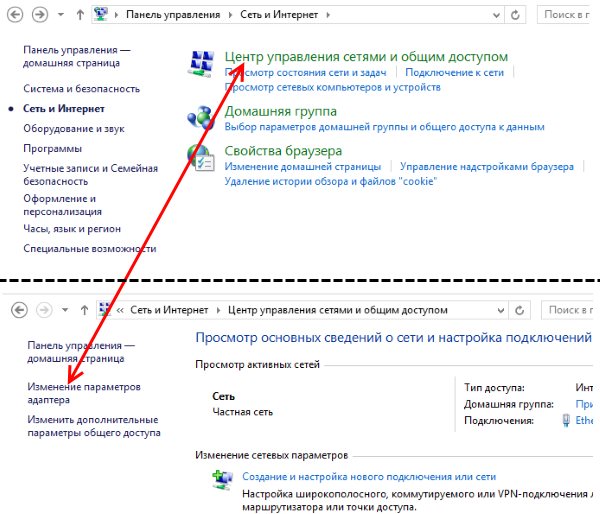
패널의 “네트워크 및 공유 센터”항목 윈도우 관리
- 다음 창에는 현재 아이콘이 표시되어야합니다 연결하여. Нажмите на него ПКМ и выберите “속성” ;
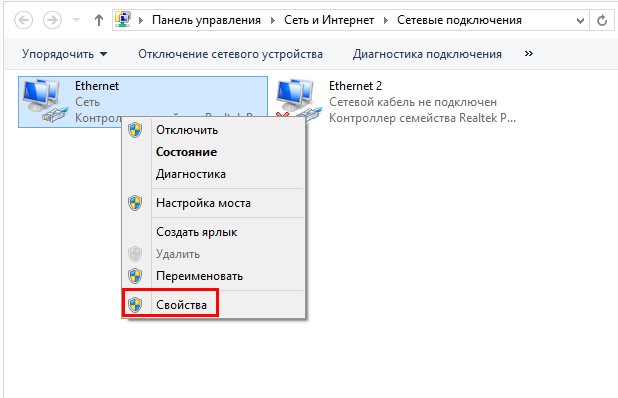
인터넷 연결 속성
- “TCP / IPv4 Protocol”항목을 찾아서 선택하십시오.
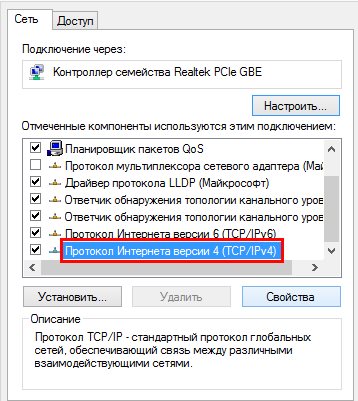
TCP / IPv4 프로토콜 설정
- 아래의 “속성”버튼을 찾아 클릭하십시오.
- 첫 번째 블록-IP 설정이 필요하지 않습니다. 주의 DNS 설정으로 차단하십시오. 여기에서 “DNS 사용”을 클릭하십시오 주소 “그리고 모든 첫 번째 줄에 여덟을 입력하십시오. 스페이스 바를 누르면 숫자가 첫 번째에만 입력됩니다 블록;
- 결론에 8과 2를 두 개 입력하십시오. 설정을 확인하고 확인을 클릭하십시오.
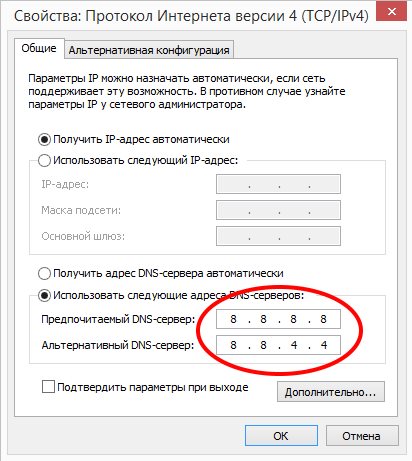
DNS 서버 설정
그런 다음 브라우저를 다시 시작하고 주소를 입력하십시오. 라인. 오류 메시지가 나타나지 않아야합니다. 당신이 그를 다시 참조하여 다음 방법을 수정하십시오.
기능 장애를 제거하는 다른 방법
서핑에 Edge를 사용하는 사용자의 경우 다음을 수행하십시오.
- 주소 표시 줄에 “about : flags”라는 문구를 따옴표없이 입력하십시오. 그리고 다른 표시들.
- ENTER를 누르십시오.
- 나타나는 창에서 TCP FAST를 활성화하십시오. “을 엽니 다.
- 이 확인란에서 점을 제거하십시오.
- 그런 다음 네비게이터를 다시 시작하고 열어보십시오. 웹 페이지.
탐색을 방해하는 브라우저 확장 프로그램 인 경우가 종종 있습니다. 일부 네트워크 주소. 이것에 의해 촉진 될 수있다 사이트 캐시가있는 복잡한 저장소. 그럼 제거합시다 IE / Edge의 휴지통에서.
- 상단의 툴바에서 기어를 다시 선택하십시오.
- “브라우저 속성”을 클릭하십시오.
- 기본 탭 ( “일반”)에서 “저널”블록을 찾으십시오. 브라우저 “;
- “삭제”버튼이 있습니다. 그녀를 선택하고 확인 결정.
브라우저가 추가를 사용한다는 것을 모를 수 있습니다 확장. 때로는 우리의 지식이 없으면 다른 사람들이 설치합니다. 보조 도구로 프로그램. 예를 들어 그들은 거의 모든 바이러스 백신. 다음과 같이 확장을 제거 할 수 있습니다.
- 열린 브라우저 속성;
- 상단에서 “프로그램”탭을 선택하십시오.
- 이 브라우저에서는 애드온이라고합니다. 이것에서 선택 “애드온 설정”을 차단하십시오.
- 마우스로 확장 프로그램 중 하나를 선택하고 하단에서 “사용 안 함”을 클릭하십시오. 또는 “삭제”
이 단계 후에 브라우저를 다시 시작하고 확인하십시오. 오류 코드 “INET_E_DOWNLOAD_FAILURE”가 사라 졌습니까?
